Cómo Crear una Historia en Facebook

Las historias de Facebook pueden ser muy divertidas de crear. Aquí te mostramos cómo puedes crear una historia en tu dispositivo Android y en tu computadora.

Es uno de los muchos mensajes que encuentras cuando estás en Chrome. Buscas la farmacia más cercana a tu ubicación y te preguntan tu ubicación. Esto podría deberse a que quieren saber dónde estás para decirte qué tienda mostrarte.
Hay ocasiones en las que está justificado que te pregunten tu ubicación. Pero hay ocasiones en las que un sitio no necesita saber dónde se encuentra para brindarle lo que necesita. Si te estás cansando de ver siempre este mensaje, la buena noticia es que puedes hacer algo al respecto. Con unos pocos clics aquí y allá, puedes hacer que este mensaje desaparezca.
Contenido
Evite que Chrome solicite su ubicación – Windows 10
Si usa Chrome regularmente en su computadora con Windows 1o, puede evitar que el navegador solicite su ubicación haciendo lo siguiente. Haz clic en los puntos en la parte superior derecha y ve a Configuración .
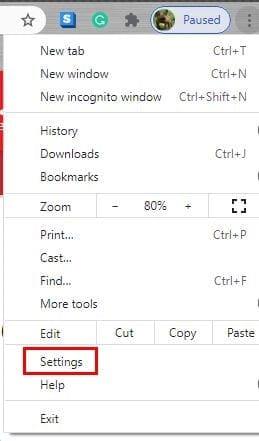
Una vez que esté en Configuración , vaya a Privacidad y seguridad y haga clic en el menú desplegable de Configuración del sitio .
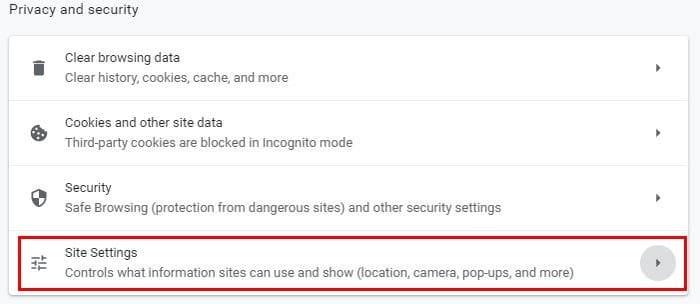
Desplácese un poco hacia abajo una vez que esté en Configuración del sitio y, en la sección Permisos , la Ubicación será la primera en la lista.
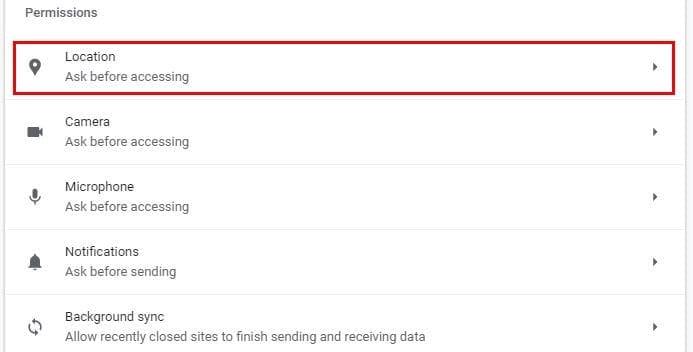
Tienes diferentes opciones a la hora de bloquear el mensaje de ubicación en Chrome. Claro, puedes bloquearlo todo y no verlo nunca en ningún sitio. Pero, si solo te resulta molesto en sitios específicos, puedes bloquear el mensaje de ubicación en esos sitios agregándolos a la lista de bloqueo. También puedes agregar sitios debajo de la lista de bloqueo en los que no te importaría ver el mensaje.
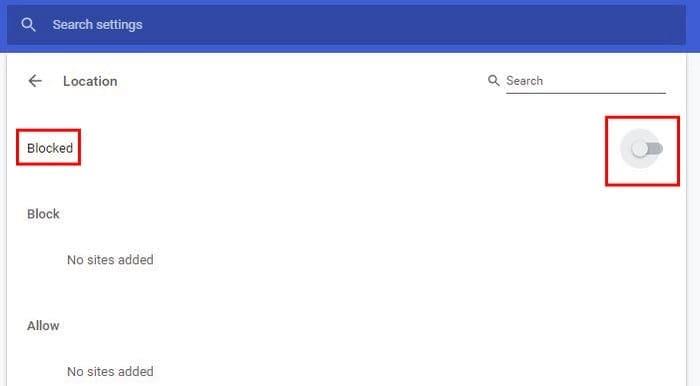
Entonces, la elección es tuya: bloquearlos todos juntos o solo para sitios específicos. Sigue leyendo para ver cómo puedes dejar de ver el mensaje de ubicación en Chrome pero en tu dispositivo Android.
Evite que los sitios soliciten su ubicación en Chrome – Android
Para crear sitios que soliciten su ubicación en Chrome para Android, abra Chrome. Toca los puntos en la parte superior derecha y ve a Configuración .
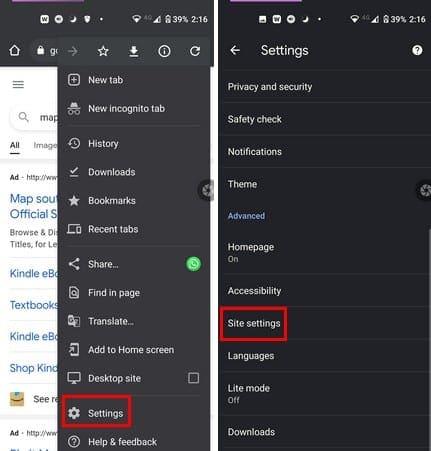
En Configuración, deslice un poco hacia abajo y toque la opción Configuración del sitio. La opción de ubicación será la segunda opción hacia abajo. En Ubicación, al igual que en Chrome para Windows, puedes permitir o bloquear ciertos sitios para que no soliciten tu ubicación. Esta es una excelente opción si solo unos pocos sitios se exceden al solicitar su ubicación. Si nunca desea ver el mensaje en ningún sitio, todo lo que tiene que hacer es desactivar la opción en la parte superior derecha.
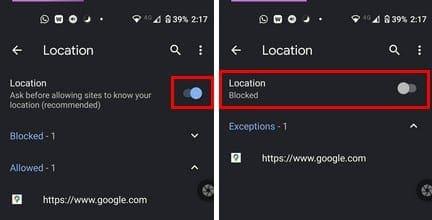
Una vez que lo desactives, deberías ver el trabajo bloqueado justo debajo de Ubicación.
Detener el mensaje de ubicación en Chrome – iPad
El mensaje de ubicación que aparece en Chrome también puede describirse como una ventana emergente. Al desactivar las ventanas emergentes en tu iPad, también eliminas el mensaje de ubicación. Puedes hacerlo abriendo Chrome, tocando los puntos y yendo a Configuración .
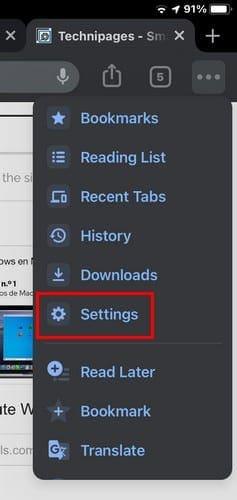
Una vez que estés en Configuración , deslízate hacia abajo hasta que veas las opciones de Configuración de contenido . Toque la opción Bloquear ventanas emergentes y active la opción. No verás una opción para desactivar la Ubicación, pero al bloquear las ventanas emergentes, tampoco verás la de ubicación.
Conclusión
Deshabilitar el mensaje de ubicación puede no resultar molesto para algunos, pero puede distraer a otros. Independientemente del dispositivo que esté utilizando; puedes desactivar ese mensaje y seguir usando Chrome con las menores distracciones posibles. ¿Qué tan molesto te parece el mensaje de ubicación? En los comentarios a continuación, házmelo saber y no olvides compartir el artículo en las redes sociales.
Las historias de Facebook pueden ser muy divertidas de crear. Aquí te mostramos cómo puedes crear una historia en tu dispositivo Android y en tu computadora.
Aprende a desactivar los molestos videos que se reproducen automáticamente en Google Chrome y Mozilla Firefox con este tutorial.
Resuelve el problema en el que la Samsung Galaxy Tab S8 está atascada en una pantalla negra y no se enciende.
Lee ahora para aprender a borrar música y videos de Amazon Fire y tabletas Fire HD para liberar espacio, desordenar o mejorar el rendimiento.
Un tutorial que muestra dos soluciones sobre cómo evitar permanentemente que las aplicaciones se inicien al arrancar en tu dispositivo Android.
Este tutorial te muestra cómo reenviar un mensaje de texto desde un dispositivo Android usando la aplicación de Mensajería de Google.
Cómo habilitar o deshabilitar las funciones de corrección ortográfica en el sistema operativo Android.
¿Te preguntas si puedes usar ese cargador de otro dispositivo con tu teléfono o tablet? Esta publicación informativa tiene algunas respuestas para ti.
Cuando Samsung presentó su nueva línea de tabletas insignia, había mucho por lo que emocionarse. No solo el Galaxy Tab S9 y S9+ traen las mejoras esperadas, sino que Samsung también introdujo el Galaxy Tab S9 Ultra.
¿Te encanta leer libros electrónicos en las tabletas Amazon Kindle Fire? Aprende cómo agregar notas y resaltar texto en un libro en Kindle Fire.






